Aggiunta di capotasti agli strumenti a tasti
È possibile aggiungere dei capotasti ai singoli strumenti a tasti. Questo ha effetto sulle altezze visualizzate nella tablatura per gli strumenti corrispondenti, poiché Dorico Pro considera i capotasti come tasto 0. Ad esempio, se in un progetto per chitarra ciascun flusso richiede un capotasto in corrispondenza di un tasto diverso, si potrebbero aggiungere più musicisti, ognuno dei quali suona uno strumento della famiglia delle chitarre con il capotasto necessario.
I passaggi descritti di seguito non agiscono sulle altezze nei righi di notazione, nei simboli/diagrammi degli accordi nella musica o nelle griglie dei diagrammi degli accordi utilizzati.
Procedimento
- In modalità Configurazione, nel pannello Musicisti, espandere la scheda del musicista che suona lo strumento a tasti al quale si desidera aggiungere un capotasto.
-
Nell’etichetta dello strumento, fare clic sul menu degli strumenti
 e selezionare Modifica le corde e l'accordatura per aprire la finestra di dialogo Modifica le corde e l'accordatura.
e selezionare Modifica le corde e l'accordatura per aprire la finestra di dialogo Modifica le corde e l'accordatura.
- Nella sezione Capotasto, fare clic su Capotasto per aprire la finestra di dialogo Definizione del capotasto.
-
Selezionare una delle seguenti opzioni per il parametro Capotasto:
-
Capotasto completo
-
Capotasto parziale
-
- Modificare la posizione del capotasto cambiando il valore del parametro Tasto.
- Facoltativo: se si seleziona Capotasto parziale, modificare le corde attraverso le quali si estende il capotasto.
- Fare clic su OK per salvare le modifiche e chiudere la finestra di dialogo Definizione del capotasto.
- Fare clic su OK per salvare le modifiche e chiudere la finestra di dialogo Modifica le corde e l'accordatura.
Risultato
Allo strumento selezionato viene aggiunto un capotasto, in conformità con le impostazioni definite. Il capotasto viene visualizzato alla posizione del tasto corrispondente e attraversa le corde specificate nella finestra di dialogo Modifica le corde e l'accordatura e nel pannello della tastiera per lo strumento selezionato.
Esempio
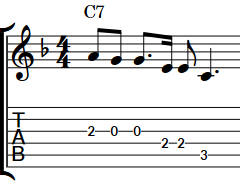
|

|